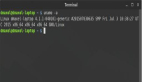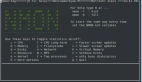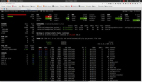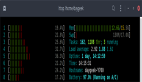如何使用Linux Cockpit來管理系統性能
如果你還沒有嘗試過相對較新的 Linux Cockpit,你可能會對它所能做的一切感到驚訝。它是一個用戶友好的基于 web 的控制臺,提供了一些非常簡單的方法來管理 Linux 系統 —— 通過 web。你可以通過一個非常簡單的 web 來監控系統資源、添加或刪除帳戶、監控系統使用情況、關閉系統以及執行其他一些其他任務。它的設置和使用也非常簡單。
雖然許多 Linux 系統管理員將大部分時間花在命令行上,但使用 PuTTY 等工具訪問遠程系統并不總能提供最有用的命令輸出。Linux Cockpit 提供了圖形和易于使用的表單,來查看性能情況并對系統進行更改。
Linux Cockpit 能讓你查看系統性能的許多方面并進行配置更改,但任務列表可能取決于你使用的特定 Linux。任務分類包括以下內容:
- 監控系統活動(CPU、內存、磁盤 IO 和網絡流量) —— 系統
- 查看系統日志條目 —— 日志
- 查看磁盤分區的容量 —— 存儲
- 查看網絡活動(發送和接收) —— 網絡
- 查看用戶帳戶 —— 帳戶
- 檢查系統服務的狀態 —— 服務
- 提取已安裝應用的信息 —— 應用
- 查看和安裝可用更新(如果以 root 身份登錄)并在需要時重新啟動系統 —— 軟件更新
- 打開并使用終端窗口 —— 終端
某些 Linux Cockpit 安裝還允許你運行診斷報告、轉儲內核、檢查 SELinux(安全)設置和列出訂閱。
以下是 Linux Cockpit 顯示的系統活動示例:
Linux Cockpit 顯示系統活動
如何設置 Linux Cockpit
在某些 Linux 發行版(例如,***的 RHEL)中,Linux Cockpit 可能已經安裝并可以使用。在其他情況下,你可能需要采取一些簡單的步驟來安裝它并使其可使用。
例如,在 Ubuntu 上,這些命令應該可用:
$ sudo apt-get install cockpit$ man cockpit <== just checking$ sudo systemctl enable --now cockpit.socket$ netstat -a | grep 9090tcp6 0 0 [::]:9090 [::]:* LISTEN$ sudo systemctl enable --now cockpit.socket$ sudo ufw allow 9090
啟用 Linux Cockpit 后,在瀏覽器中打開 https://<system-name-or-IP>:9090
可以在 Cockpit 項目 中找到可以使用 Cockpit 的發行版列表以及安裝說明。
沒有額外的配置,Linux Cockpit 將無法識別 sudo 權限。如果你被禁止使用 Cockpit 進行更改,你將會在你點擊的按鈕上看到一個紅色的通用禁止標志。
要使 sudo 權限有效,你需要確保用戶位于 /etc/group 文件中的 wheel(RHEL)或 adm (Debian)組中,即服務器當以 root 用戶身份登錄 Cockpit 并且用戶在登錄 Cockpit 時選擇“重用我的密碼”時,已勾選了 “Server Administrator”。
在你管理的系統位在千里之外或者沒有控制臺時,能使用圖形界面控制也不錯。雖然我喜歡在控制臺上工作,但我偶然也樂于見到圖形或者按鈕。Linux Cockpit 為日常管理任務提供了非常有用的界面。